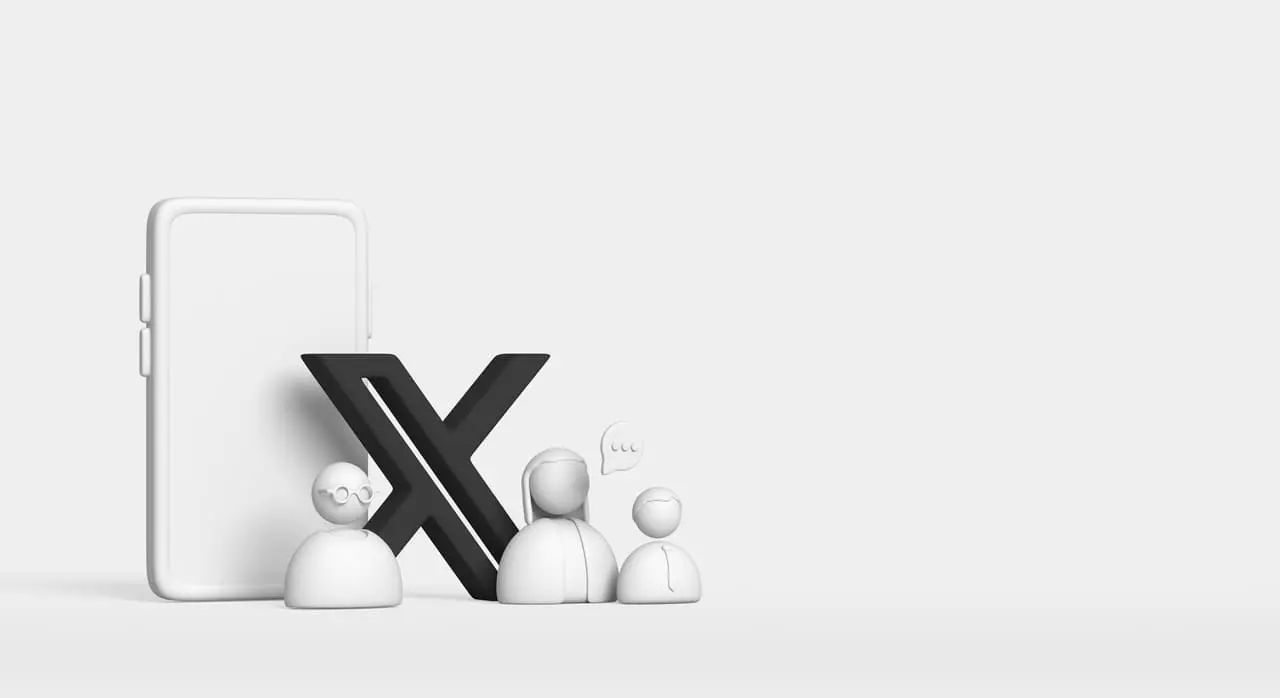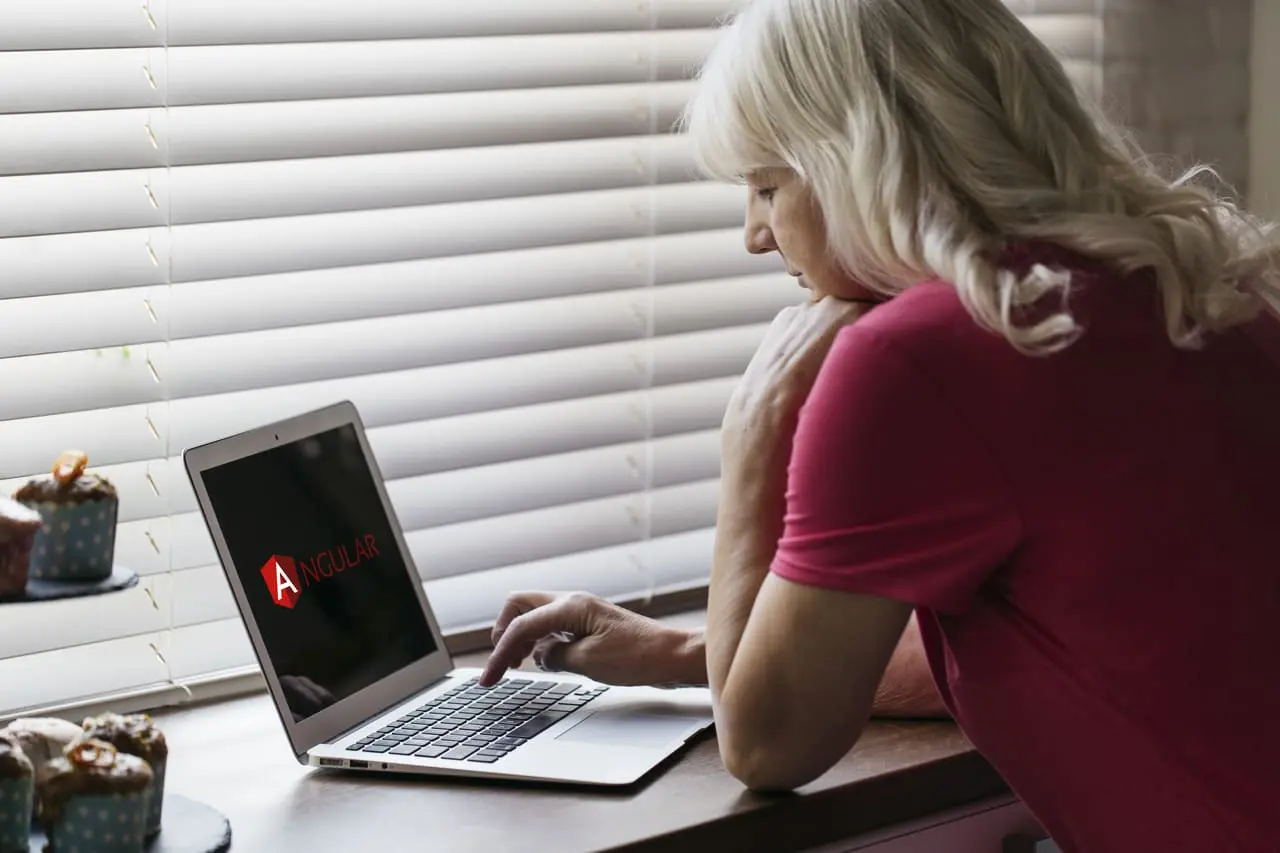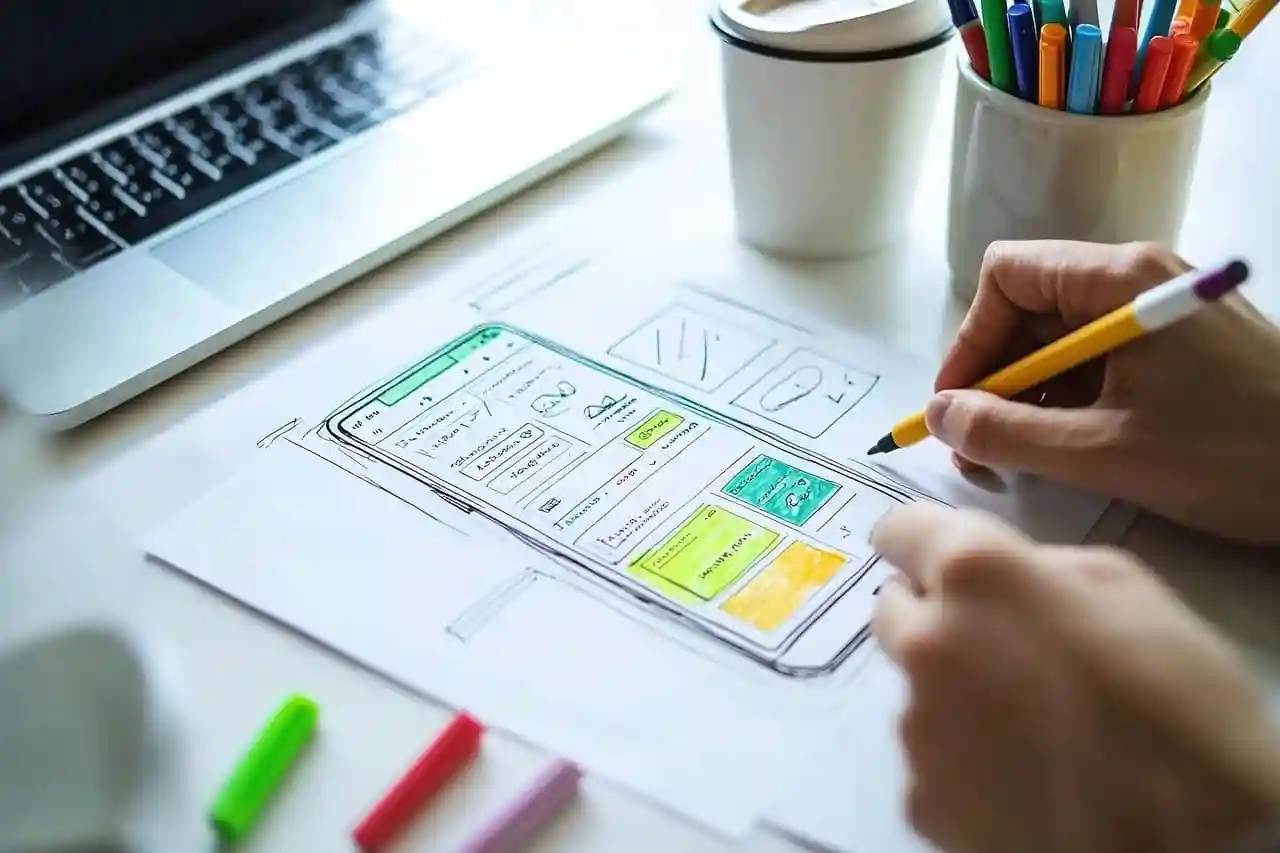Cuando estás empezando con Blender, todo parece nuevo y un poco abrumador. Pero si hay algo que marca una gran diferencia en tu productividad, es aprender a usar los atajos Blender desde el principio. De hecho, en lugar de buscar funciones con el ratón, puedes trabajar a toda velocidad con solo pulsar un par de teclas. Esa es una de las claves más importantes para avanzar en este software.
Ya lo comenté en mi artículo de introducción a Blender: una de las claves para avanzar en este programa es dominar las herramientas básicas. Y sin duda, los atajos son parte fundamental de ese aprendizaje.
En este artículo te dejo una lista con los atajos Blender más útiles, especialmente pensados para quienes están empezando o quieren mejorar su flujo de trabajo. ¡Guárdalo como referencia!
¿Por qué usar atajos Blender desde el principio?
Porque literalmente te ahorran horas de trabajo. Blender está pensado para ser rápido y eficiente. Si haces todo con clics y menús, vas a perder tiempo en cada proyecto. Con los atajos:
- Trabajas más fluido y sin interrupciones
- Tomas decisiones en tiempo real sin romper tu concentración
- Aprendes mejor cómo funciona el programa desde dentro
- Te vuelves más profesional (sí, se nota cuando alguien domina el teclado)
Además, muchos de estos atajos Blender se repiten en distintos contextos: modelado, animación, escultura, edición UV, etc. Por lo tanto, aprenderlos es una inversión a largo plazo.
Atajos Blender esenciales para navegación
Estos son los primeros que deberías aprender, ya que te permitirán moverte por el entorno 3D con soltura:
- R – Rotar el objeto
- S – Escalar
- G – Mover (Grab)
- Z / X / Y – Restringir movimientos a un eje específico
- Shift + Middle Mouse – Panear la vista
- Middle Mouse – Rotar la vista
- Shift + A – Añadir nuevo objeto
- Ctrl + Z – Deshacer
- Shift + D – Duplicar
Con solo dominar este grupo, ya puedes modelar formas básicas con soltura y sin depender tanto del ratón.
Atajos útiles para modelado 3D en Blender
Esta sección es fundamental si quieres ganar velocidad al trabajar con geometría:
- Tab – Cambiar entre modo Objeto y Edición
- Ctrl + R – Loop cut (corte de bucle)
- E – Extruir
- I – Inset (insertar cara)
- F – Crear una cara entre vértices seleccionados
- M – Fusionar vértices
- Alt + Click izquierdo – Seleccionar un loop (anillo de aristas o caras)
- B – Selección en caja (Box Select)
- C – Selección circular
Si los aplicas con regularidad, notarás que tu forma de trabajar cambia por completo. Te verás más seguro, más rápido y con mejores resultados.
Organización del espacio de trabajo con atajos Blender
Mantener un entorno ordenado en Blender también es parte de ser eficiente. Estos atajos te ayudarán a trabajar más cómodamente:
- N – Mostrar/ocultar el panel lateral
- T – Mostrar/ocultar el panel de herramientas
- Ctrl + S – Guardar proyecto
- Ctrl + Shift + S – Guardar como
- Ctrl + Space – Pantalla completa para la ventana activa
- H – Ocultar objeto seleccionado
- Alt + H – Mostrar todo lo oculto
Aunque parezcan simples, estos comandos reducen la distracción visual y te permiten centrarte en lo que importa: el diseño.
Atajos Blender en materiales y nodos
Si trabajas con sombreado, edición de materiales o composición, estos atajos son oro puro:
- Shift + A – Añadir nodo
- Ctrl + Right Click – Cortar una conexión
- F – Conectar dos nodos seleccionados
- Shift + D – Duplicar nodo
- Ctrl + Shift + Click (con Node Wrangler) – Ver resultado de nodo específico
Dominar el sistema de nodos de Blender no es inmediato. No obstante, estos atajos harán que el proceso sea más natural y mucho más rápido.
Cómo memorizar atajos Blender de forma efectiva
Puede parecer complicado al principio, pero con constancia se vuelve automático. Aquí van algunos consejos:
- Empieza con los más frecuentes (R, S, G, E, Tab…)
- Usa notas adhesivas en tu monitor durante unos días
- Practica con ejercicios cortos (crear una taza, una silla, una caja…)
- Cambia al modo «atajos only» durante una sesión
- No te frustres: algunos se aprenden con el tiempo y el uso repetido
Además, recuerda que puedes personalizar muchos de estos atajos si alguno no te resulta cómodo. Blender es muy flexible en ese sentido.
Más allá de los atajos: hábitos que mejoran tu workflow
Los atajos son una herramienta, pero el verdadero cambio está en cómo usas Blender día a día. Aquí algunos hábitos que puedes adoptar:
- Guarda con frecuencia. No esperes a perder un archivo para hacerlo.
- Usa capas y colecciones para organizar tu escena.
- Nombra tus objetos. Te ayudará mucho cuando trabajes con escenas complejas.
- Prepara un archivo base con tu configuración favorita.
- Explora complementos (addons) que potencien tu trabajo, como Node Wrangler o LoopTools.
Estos hábitos, sumados a los atajos, harán que te sientas mucho más cómodo al trabajar.
Conclusión
Dominar los atajos Blender es una de las formas más rápidas de mejorar tu flujo de trabajo. Si apenas estás empezando, no hace falta aprenderlos todos de golpe. Comienza por los básicos, intégralos poco a poco y verás cómo tu velocidad y precisión mejoran cada semana.
Y si aún estás en la etapa de descubrimiento, te recomiendo leer el artículo “Introducción a Blender” para que entiendas bien el entorno antes de lanzarte con proyectos más complejos.
¿Usas otros atajos que te hayan salvado horas de trabajo? ¡Compártelos en los comentarios!